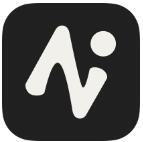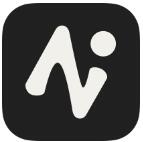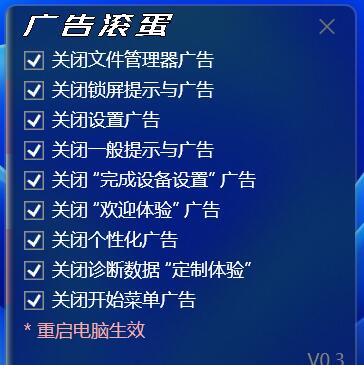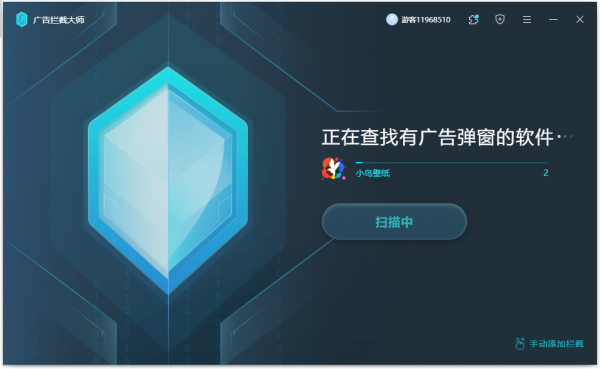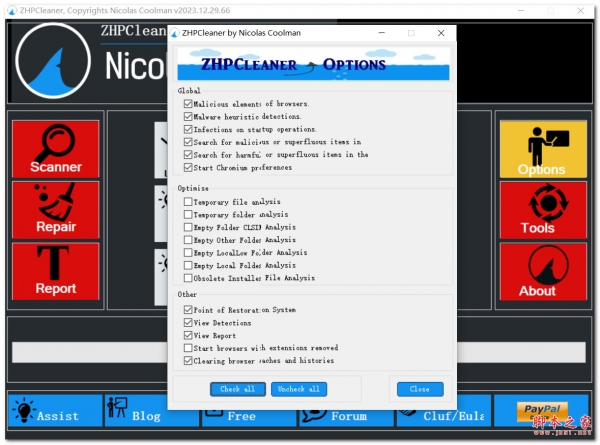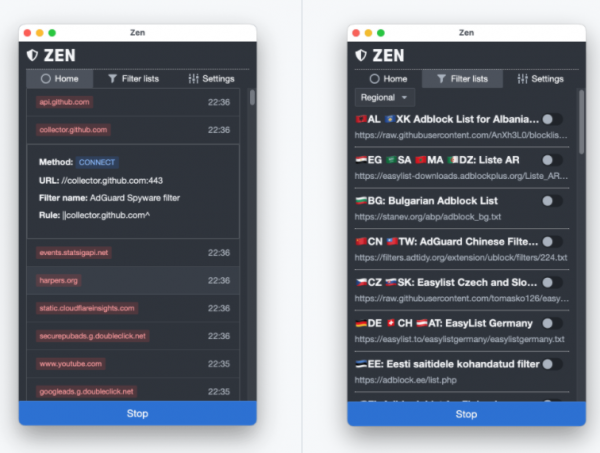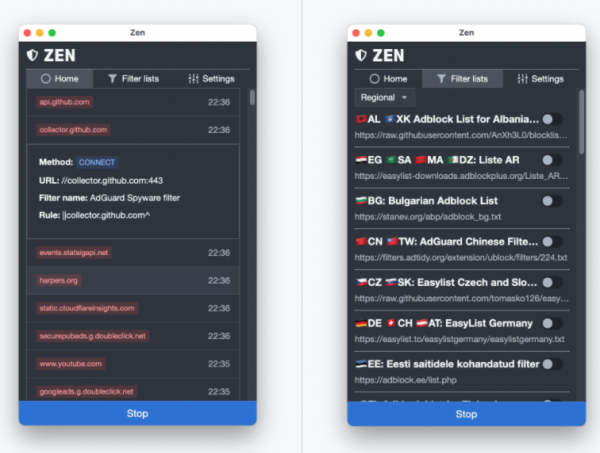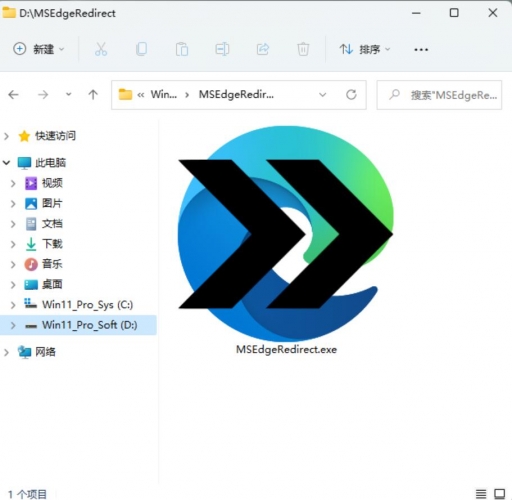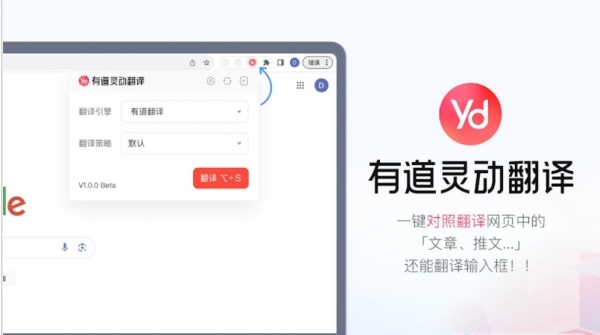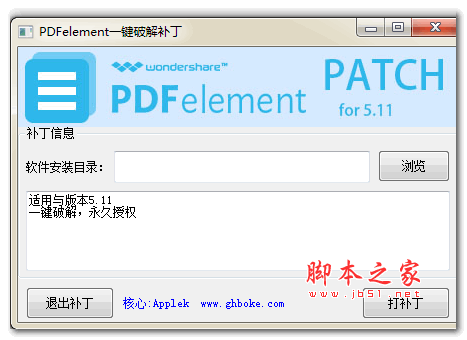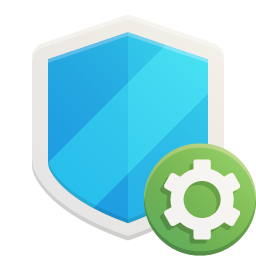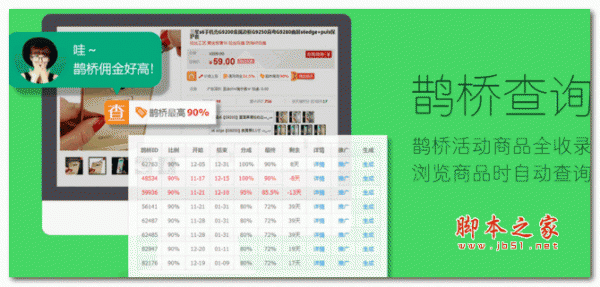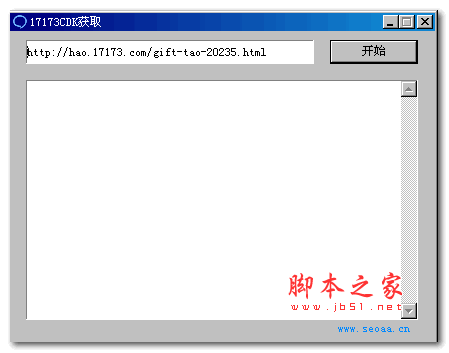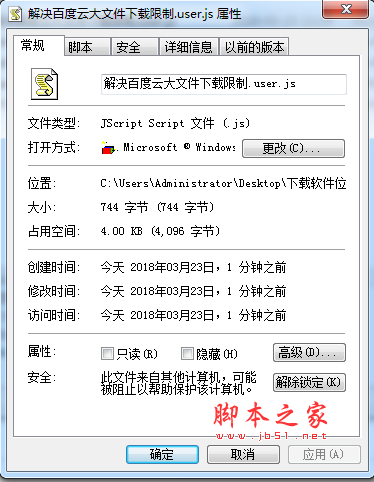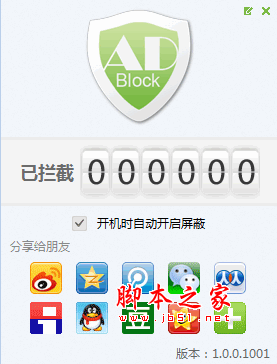详情介绍
怎么在文章中插入图片:
1、打开插图管理器(底部菜单左起第二个按钮),将图片拖入其中,然后点击即可插入正文
2、直接把电脑里的图片拖入到编辑器内
3、如果支持图片的直接复制,复制之,然后粘贴即可
4、如果支持图片的局部复制(比如Mac OS下的Preview程序),复制后,然后粘贴即可
可以在多台电脑上使用么
Editor可以在多台电脑上使用,如果接入了注册帐号,数据会自动完成同步。
但需要注意的是,为了加快网络传输速度,Editor同步的图片是预先处理过的,所以,你需要自行保证原图的数据备份。比如A电脑上有图片1,它同步到FarBox服务器后,B电脑又同步到其本地,如果原图比较大,那么B电脑获取的就不是原图(比如从5Mb压缩为了1Mb)了。
导出PDF方法:
除了将一篇文章导出为PDF外,Editor也同样支持将整个文件夹合并、导出为一个PDF文档。
假设/Mysite/Category/这个目录将被导出为PDF,那么/Mysite/Category/index.txt除了是在Web中描述所在目录的属性外,也有几个属性是针对PDF导出的。
pdf_title: PDF文档的大标题,会单独作为一页;如果没有指定,则是文件夹的名称。
pdf_split: new_page 或不声明,如果是new_page表示文章之间自动分页,反之则不分页。
pdf_sort: position(按position升序)、date_asc(按日期升序)、date_desc(按日期降序,默认值)
use_toc: yes 或者 no,表示是否创建内容索引,默认为yes
小贴士:所谓的position,跟FarBox在Web端的自定义meta是一样的;最简单的方法,就是在文件名前加一个数字(后面须有空格),比如1 hello.txt,那么,它的position就是1了。
下载地址
人气软件
相关文章
-
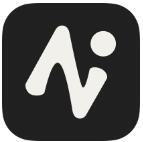 Noi(增强型AI聚合搜索) for linux v0.2.1 免费Linux版
Noi(增强型AI聚合搜索) for linux v0.2.1 免费Linux版Noi Linux版是一款集成了多种人工智能工具、插件和社区的跨平台浏览器,旨在为用户提供一个定制化的AI体验,通过其独特的功能,Noi能够适应不同用户的需求,为他们提供个性...
-
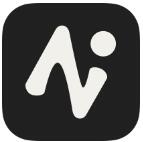 Noi(AI聚合搜索) v0.4.0 官方版
Noi(AI聚合搜索) v0.4.0 官方版Noi是一个简洁而强大的AI工具,它不仅仅是一个应用程序,更是你通往智能世界的钥匙,欢迎需要的朋友下载使用...
-
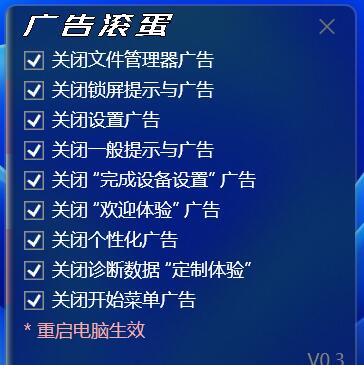 广告滚蛋(win11广告关闭工具) v0.4 官方绿色版
广告滚蛋(win11广告关闭工具) v0.4 官方绿色版广告滚蛋(win11广告关闭工具)这是一款能一键关闭 Win11 各个广告设置的小工具,操作简单,欢迎需要的朋友下载使用...
-
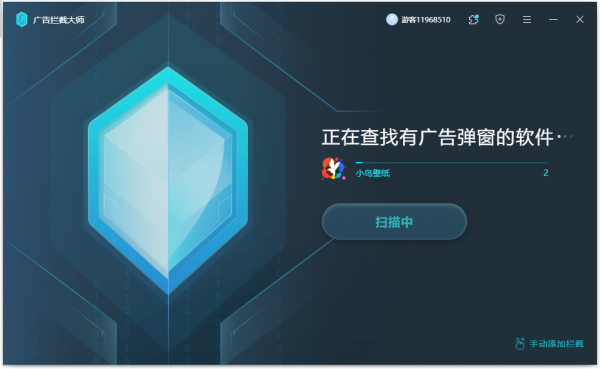 广告拦截大师AdBlockMaster v1.3524.1040.313 官方安装版
广告拦截大师AdBlockMaster v1.3524.1040.313 官方安装版广告拦截大师AdBlockMaster是一款简单易用的广告拦截工具,让您的告别烦扰,享受纯净操作,使用AdBlock Master后,您可以上网浏览,而不会出现烦人的广告,阻止广告在网络...
-
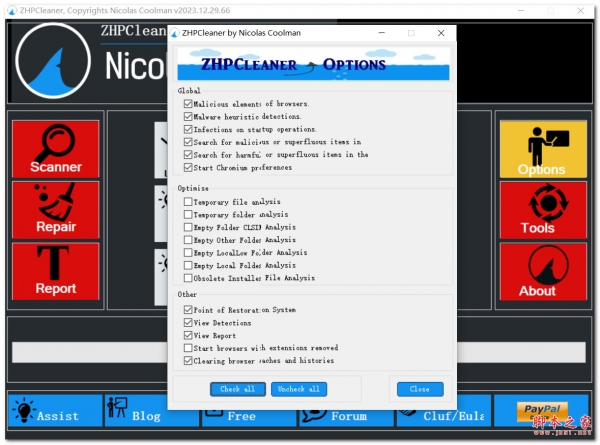 ZHPCleaner(广告拦截工具) v2023.12.29.66 绿色免费版
ZHPCleaner(广告拦截工具) v2023.12.29.66 绿色免费版ZHPCleaner是一款由Nicolas Coolman为Windows平台提供的免费广告软件删除器,它ZHPCleaner是一款由Nicolas Coolman为Windows平台提供的免费广告软件删除器,它设计目标是帮...
-
 Ginger Webs Verificare(网页验证测试软件) v7.0.10 免费版
Ginger Webs Verificare(网页验证测试软件) v7.0.10 免费版Ginger Webs Verificare免费版是一款软件,用于验证和清理网页内容,以帮助网站管理员确保其网站内容的准确性和质量,它可以帮助检测和删除任何恶意软件、广告、恶意代码或...
下载声明
☉ 解压密码:www.jb51.net 就是本站主域名,希望大家看清楚,[ 分享码的获取方法 ]可以参考这篇文章
☉ 推荐使用 [ 迅雷 ] 下载,使用 [ WinRAR v5 ] 以上版本解压本站软件。
☉ 如果这个软件总是不能下载的请在评论中留言,我们会尽快修复,谢谢!
☉ 下载本站资源,如果服务器暂不能下载请过一段时间重试!或者多试试几个下载地址
☉ 如果遇到什么问题,请评论留言,我们定会解决问题,谢谢大家支持!
☉ 本站提供的一些商业软件是供学习研究之用,如用于商业用途,请购买正版。
☉ 本站提供的博客写作软件(Farbox Editor) v1.0 官方英文最新安装版资源来源互联网,版权归该下载资源的合法拥有者所有。